 度部门决算软件主要业务操作教程Word文档格式.docx
度部门决算软件主要业务操作教程Word文档格式.docx
- 文档编号:19369009
- 上传时间:2023-01-05
- 格式:DOCX
- 页数:16
- 大小:277.23KB
度部门决算软件主要业务操作教程Word文档格式.docx
《度部门决算软件主要业务操作教程Word文档格式.docx》由会员分享,可在线阅读,更多相关《度部门决算软件主要业务操作教程Word文档格式.docx(16页珍藏版)》请在冰豆网上搜索。
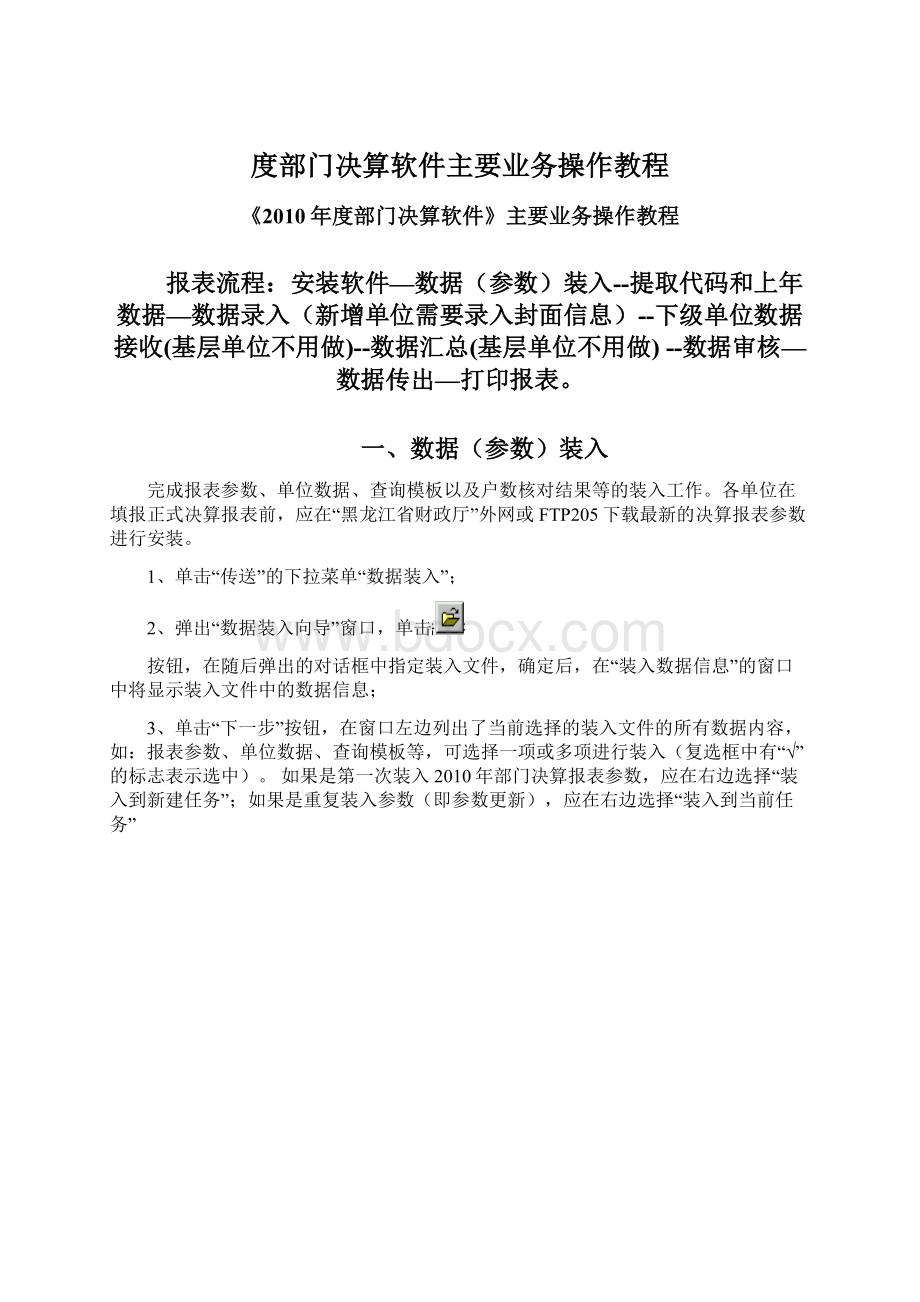
2、选择来源任务:
单击按钮
,弹出“请选择关联任务”的窗口,选择代码信息的来源任务;
3、若要选的来源任务没有在任务管理中显示,可单击按钮
选择来源任务的存储路径。
选择来源任务之后,系统会自动根据字段标识设置提取对应关系,若有不同需要可自行修改对应关系;
4、选择代码提取的来源数据库,单击“提取”按钮;
5、在弹出选择单位窗口中选择要提取封面代码的单位,单击“确定”按钮进行代码的提取;
6、代码提取完毕后,系统会显示代码提取的结果,可将代码提取信息导出或打印。
7、提取完毕后,单击“关闭”按钮。
三、提取上年数据
上年数据提取用于提取关联任务中的报表数据。
报表中的一些指标如年初数可从上年任务中直接得到无需填写,此时可使用提上年数功能。
单击“录入”主菜单下的“上年数据提取”子菜单,弹出上年数据提取窗口;
单击“选择单位”按钮,可选择要进行数据提取的单位;
单击“提取”按钮,即可进行数据的提取,数据提取完成后系统会提示“上年数提取完成,请检查数据正确性!
”。
导入时,两年的指标与代码要完全一一对应,否则导入的数据会出差错;
如果在现有数据库中已经录入了数据,导入后,如有重码单位,会覆盖原来录入的数据,所以导入上年数据之前应做好参数与数据的备份工作。
四、数据录入
1.如为新增单位则需要“添加单位”:
单击“新增”按钮或选择【数据/新增】菜单,界面右侧显示单位信息(即封面代码)的填写窗口,填写单位封面代码,保存后将自动在单位列表中增加该户单位。
2.填写报表数据时首先将光标定位于要填写数据的单元格,输入相应指标数据(数值型单元格只能输入数字),其中:
绿色单元格为自动运算单元格(根据其他指标自动运算获得),不能输入数据;
对于某些单元格为可选项(定义了枚举字典),这类单元格录入时,可通过双击单元格(或在单元格上,按F2或空格键),在弹出的列表框中进行选择来完成,当然也可直接输入,这样做是为了统一规范,减少出错。
3.可以根据个人习惯,选择录入导向(关标跳转的方向,选择【表格/录入向导】),开始录入数据。
4.数据录入完毕后,可通过“工具”菜单中的“运算”与“审核”菜单对数据进行运算和审核,也可以在退回主界面后,对所有数据一次性地进行运算与审核。
5.单击“保存”按钮,对录入的数据进行保存;
6.已经录入数据的报表在表格切换区中会有“★”的标记。
五、汇总
1、完全汇总
完全汇总主要应用于当前数据库中所有单户数据的叠加汇总,并产生完全汇总单位作为所有单位的上级节点。
1、单击主菜单“汇总”的下拉菜单“完全汇总”;
2、在弹出的窗口中选择一种设置汇总封面的方式:
选择汇总封面:
如果汇总单位封面已经存在(下级单位上报的或已经进行过完全汇总),可单击“选择汇总封面”按钮,选择数据要汇总到的单位(必须为完全汇总单位,报表类型为7),单击“汇总”按钮,汇总后数据将覆盖原来的数据。
新建汇总封面:
创建新的汇总封面,单击“新建汇总封面”按钮,弹出完全汇总封面代码录入窗口,填写汇总单位信息,单击“确定”按钮即可。
3、单击“汇总”按钮,即将该任务中所有单户数据进行叠加汇总。
2、节点汇总
当树型结构已经产生,在结点单位的数据发生变化时进行自下而上的重新汇总。
1、单击主菜单“汇总”的下拉菜单“节点汇总”;
2、在弹出的窗口中选择最高级次的汇总单位,选择汇总方向为“所有下级节点”,单击“汇总”按钮,则对其所有下属的分户单位数据重新进行了汇总;
3、单击窗口右边的“检查”按钮,可用来检查汇总节点与其子节点的数据是否保持一致;
六、公式审核
单击“审核”主菜单,在弹出的下拉菜单中选择“公式审核”;
在弹出的公式审核窗口中,单击“选择单位”按钮选择要审核的单位,若不进行“选择单位”操作,系统默认所有的单位都参与审核;
选中“显示审核设置”复选框,可对参与审核的报表和执行的审核公式进行选择;
(1)报表选择,鼠标单击报表即被选中,再次单击该报表取消选择,被选中的报表前有“√”标志;
可使用ctrl和shift键同时选择多张报表;
(2)审核公式选择,单击“逐条选择…”按钮,在弹出的窗口中罗列了鼠标定位的报表中的所有审核公式,选择要使用的公式(默认为全选)。
单击“审核”按钮,出现审核进度条,审核完毕后,弹出审核结果查询窗体,如果审核有错误,将会给出详细的错误提示,根据提示信息可进行数据修改。
当出现这个审核界面以后,左面的部分为审核有问题的单位,可以在前面的方块打上对号,右面的界面就会出来审核错误信息,在软件的最上面有个导出功能,我们可以将错误导出到电脑上,已便于我们找到相应的单位或者表进行查看。
在错误处双击两下鼠标,可以出现一个出错说明编辑,假如我们的公式和实际情况确实不符合,可以进行出错说明的编写。
审核结果查询
显示审核数据的出错单位、出错信息以及现场数据,可根据提示的出错信息修改数据。
单击“审核”菜单,在其下拉菜单中选择“审核结果查询”;
弹出“审核结果查询”窗口,可根据不同的表页签选择不同的方式进行查看。
说明:
系统提供了审核结果出错说明的功能。
“按单位过滤”与“按公式过滤”两种审核出错结果查询方式,极大的方便了出错信息的查看,可随时根据提示的信息找到错误的位置。
按单位过滤:
左下方将罗列出所有填报错误的单位,用鼠标每选择一个单位,就会相应地在右窗口罗列出与此单位有关的所有错误信息,并还可通过选择“显示现场数据”复选框,显示所有出错数据
按公式过滤:
系统将所有表的审核公式以树状的形式罗列出来,封面代码与每张报表各自为枝,将鼠标定位到每个公式上,系统会自动统计出该公式审核错误的单位数量,并列出相关的单位主代码和单位名称,且可利用“显示出错现场数据”选项将出错数据和信息显现出来
为了方便用户查看审核出错信息,系统将“按单位过滤”页签和“按公式过滤”页签下的审核出错信息排序方式进行统一。
审核结果颜色:
为了区分不同类型的审核错误信息,审核结果颜色分别为:
基本平衡审核—红色、逻辑性审核—紫色、核实性审核—绿色,审核结果出错说明的颜色与审核出错信息的颜色一致。
七、数据传出
完成报表参数、报表数据或查询模板的传出工作。
1、单击系统菜单“传送”的下拉菜单“数据传出”;
2、弹出“数据传出向导”窗口,选择:
“传出全部报表数据”项,单击“下一步”按钮;
3、弹出一对话框,在其中单击
按钮,在随后的对话框中设置此即将传出文件的路径以及文件名(文件类型系统默认为.jio),2010年软件将传出时间写入文件名来区分不同的传出数据,再单击“保存”按钮,回到当前窗口;
4、单击“开始”按钮,即开始传出数据,传出完成后有“数据传出完成”的信息,单击“确定”;
5、单击“完成”关闭此窗口。
八、报表打印(单户多表)
1、单击数据录入界面,先选择需要打印的单位,再点击“打印”下拉菜单中的“多表打印”;
2、进入“多表打印”窗口,在其中选择要打印的报表(如果全要打印,则可通过单击“所有报表”按钮来实现);
3、如要打印报表金额转换后的数据,可选中“转换金额单位”前的复选框;
4、在打印套表的过程中,如果遇到没有数据的空表,也想要同时打印,可选中“没有数据也打印空表”复选框;
5、可在“打印机”的下拉框中选择任一种打印机进行打印,并可在份数的选择框中选择需打印的份数;
6、单击“确定”按钮,相应的打印机将会把您需打印的报表打印出来。
九、过录表查询
查询模板由财政部门制定,作为参数的一部分下发给预算单位和下级财政部门,下级财政部门与一级预算单位也可根据需要自己定义查询模板。
1、单击主菜单“应用”的下拉菜单“横向过录表查询”和“纵向过录表查询”,或点击主菜单的“查询”键直接进入“横向过录表查询”;
如果软件主界面上未出现“应用”下拉菜单,则请先在“高级”下拉菜单下勾选上“显示所有扩展功能”选项。
2、在弹出的窗口中有两个选项(新建查询模板和打开查询模板);
3、如需定义一个查询模板,则可选择“新建查询模板”前的单选框,并输入一个新的查询名称,建立查询模板。
4、如只需查看已有查询模板的查询结果,可直接选择下拉菜单下查询模板的名称,进入查询界面后,点击“执行查询”。
5、一般而言,没有符合条件的查询结果本模板可以通过。
查询出的结果不会自动判断结果对错与否,需要按照相关要求进行人工判断。
如发现数据异常需要进入数据录入界面进行修改、调整,或在填报说明中说明原因。
十、与上年数据核对
先要设置关联任务。
点击主界面下“高级”下拉菜单,选择“参数设置”->“关联任务定义”。
在弹出的“关联任务设置”对话框中,如果编号为“1”的行次中任务名称正确显示为“2009年度部门决算报表”,则表示关联任务已经默认好了,此时可以跳过下面的步骤;
如果没有正确显示为“2009年度部门决算报表”则需要重新设置。
1、点击右侧
按钮,找到“2009年度部门决算报表.TSK”文件夹,点击确定按钮。
设置对应的上年比对数据库(即上年决算软件存放数据的数据库,上年未新建数据库的单位可以不更改此设置)。
2、设置完毕,点击“保存”按钮。
数据核对
1、点击主界面“审核”下拉菜单,直接点击选择“与上年数据核对。
弹出如下图对话框。
如关联任务设置无误,且需核对的单位在上年度与本年度同时存在,则数据审核对话框会显示已有单位被选中
如果出现“未选择“状态,请检查关联任务设置是否正确,以及两年间单位代码是否衔接。
(两年度软件不能同时打开。
)
2、审核之后会弹出结果显示出错信息,出错结果可以打印出来,如发现数据异常需要进入数据录入界面进行调整。
十一、户数核对
汇总单位要求进行与上年户数核对操作
1、点击“审核”下拉菜单下“户数核对”功能选项;
2、在弹出的户数核对界面中点击“设置”按钮选择上年度部门决算任务存放的文件夹。
(参照关联任务设置的方法)
3、“核对数据库”栏选择上年存放上报数据的对应数据库。
点击“核对”按钮进行核对。
4、软件会自动比对两年的单位代码,减少的单位会在“1.减少户核对结果”页签下显示,减少的单位需在“减少原因”中注明原因。
本年度封面中填报“新报因素”为“连续上报”的单位如“上年代码”指标与上年度封面中此单位“组织机构代码”指标填写不一致,或连续上报的单位“新报因素”未填写成“连续上报”则会显示在“2.可能有误的单位”页签下。
原则上,上报数据中不允许存在户数核对时可能有误的单位。
十二、树形结构维护
用户在构造树形结构时,有可能会出现构造错误的情况,树形结构维护用于对树形结构全面的检查和修改,可检查出现有树形结构中存在的问题并通过修改调整树形结构,如给部分子结点换一个父结点。
单击“汇总”选择“树形结构维护”子菜单,进入树形结构维护窗口;
单击“单位选择”按钮,从中找到一些错位的子节点单位;
单击“选择父节点”按钮,选择一个正确的父节点单位;
单击“修改”按钮,即就把这些被选择的子节点放到了指定父节点的下面;
单击“错误检查”按钮,检查树形结构中存在的错误和环链,如果存在错误或环链将会给出错误信息输出框,用户可根据实际情况进行修改。
十三、数据库比较
比较上次备份的数据或下级单位上报数据的修改情况,通过数据库比较功能,快速的定位到有差异的指标。
1单击【录入/数据库比较】项目,弹出“选择比较数据库”窗口;
2选择好希望于当前数据库比较的数据库后单击“确定”,进入数据录入界面。
该界面左侧的单位列表区有新增页签“比较结果”;
3通过“比较结果”可以查得:
单位代码一致的单位:
统计出两个数据库单位代码相同的单位数据,并对两单位内的每个数据项进行比较,只要有一个数据项不一致,则比较状态为“不一致”。
单击选择其中一个单位,界面右下方会给出详细的数据比较情况,包括基层表、数据项、数据项名称、原始值(原始数据库的值)、当前值(当前数据库的值)、顺序号
当前数据库没有的单位:
原始数据库有但是当前数据库没有的单位数据,单击选择其中一个单位,系统会提示:
“当前数据库不存在所选单位数据,现在要从原始数据库复制吗?
”,选择“是”,会将原始数据库的此单位中的所有数据完全复制过来
原始数据库(即被比较数据库)没有的单位:
当前数据库有但是原始数据库没有的单位数据,单击选择其中一个单位,系统会提示:
“原始数据库不存在所选单位数据,现在要从原始数据库复制吗?
”选择“是”,会将当前数据库的此单位中的所有数据完全复制到原始数据库中
增减同名单位:
两数据库中单位名称相同,但是单位代码不一致的单位数据,系统会列出这些单位的当前代码(当前数据库下此单位的单位代码)和原始代码(原始数据库下此单位的单位代码)
4进行数据库比较后,如果数据不一致,系统会罗列当前数据库中的数据(当前值)、比较数据库的数据(原始值)、以及差额值(当前值-原始值);
5如果要修改数据,只要单击,系统会自动更新数据库中的数据;
修改数据是对数据库直接进行操作,操作前建议要进行数据备份。
6可以单击右键功能,将当前的比较导出到EXCEL文件,或者输出到打印机。
7单击界面中
按钮,能够对当前表的每个数据项进行比较;
单击
按钮,能够对当前单位的数据进行比较;
8单击“关闭”按钮推出数据库比较。
十四、数据库维护:
数据库维护功能,主要用于完成、修复由于异常操作造成的数据库中的错误,保证数据的正常使用,同时进行数据库的备份及恢复操作。
当出现参数与数据库不匹配、数据库意外破坏或通过其他软件直接对数据库进行过操作,可使用数据库维护功能对数据库进行修复。
选择【高级/数据库维护】菜单,弹出数据库维护对话框。
1.在“备份数据”页签下可进行数据的备份和恢复操作:
为了修正数据库中的错误,通过数据库维护会剔除不合法数据,而这些数据有可能还有用,为了不使这些数据丢失,有必要对现有数据进行备份,在数据库维护功能下提供了数据备份功能,备份的数据可通过恢复功能,将数据恢复到原有状态。
操作如下:
数据备份:
单击“现在备份数据”按钮,指定备份数据文件存储的路径,单击“现在备份数据”按钮(若指定路径下已存在数据文件,系统会提示该路径下存在文件,必须全部删除才能进行备份,单击“确定”将会将此路径下原有的数据文件删除)
数据恢复:
单击“恢复备份数据”按钮,选择已备份的数据的存放路径,单击“恢复备份数据”按钮
1.数据库维护操作:
单击“维护”按钮,系统会提示用户,在进行数据库维护之前对数据库进行备份,若选择“是”备份当前数据库,若选择“否”则弹出数据库维护界面,进行数据库维护
维护指定报表的数据:
单击“选择报表”按钮,进入“报表选择”窗口,选择需要进行数据库维护的报表,进行维护
1.“功能说明”页签下对数据库维护所作的工作进行说明;
2.单击“取消”按钮,取消数据库维护操作,退出数据库维护界面。
十五、单位排序整理
数据库中及数据录入界面中,单位数据的排列顺序,是按照数据的录入或装入的顺序排列的,封面代码排序功能可以调整单位排列顺序,使单位数据按照封面代码中的字段或任意指标进行排序。
1.单击“高级”主菜单下“单位排序整理”子菜单,或在数据录入界面的“数据”菜单下,选择“封面代码排序”功能,系统会提示:
“封面代码排序将调整单位记录次序,如果要保留现有次序,请先备份数据!
”;
2.单击“确定”按钮,弹出封面代码排序窗口;
3.单击按钮或直接双击排序指标下对应的编辑框,进入公式生成器中选择代码字段或指标作为单位排序的依据;
4.双击“方式”下的编辑框选择排序方式,默认为升序;
5.单击“排序”按钮,系统自动按照设置的排序方式对单位进行排序,排序完成会提示“封面代码排序完成”。
6.“树形结构次序优先”:
在保证树形结构次序的基础上根据排序指标对单位进行排序,即子节点的单位一定排列在其父节点单位之下。
7.可同时设置多个排序指标对所有单位进行主副排序,第一个指标为主排序指标。
十六、数据库管理
1.作为当前库:
对当前选中的数据库进行数据编辑;
系统所有的数据操作等都是针对当前数据库集进行的,这个功能可以将光标定位的数据库集设置为当前数据库。
2.新建删除当前被选中的数据库,数据库中的所有数据记录将会全部丢失,建议在做此操作之前最好做好数据库的备份工作
创建一个新的空数据库,用于管理不同的数据内容。
3.重命名将已经存在的数据库名称重新命名,但库中的数据不会改变。
4.删除:
删除当前被选中的数据库,数据库中的所有数据记录将会全部丢失,建议在做此操作之前最好做好数据库的备份工作。
5.退出:
关闭数据库管理窗口。
十七、数据库合并分离:
单击“高级”的下拉菜单“数据库合并分离”,打开合并分离窗口,在窗口上方有“数据库合并”和“数据库分离”两个页签,可选择任一页签进行相应操作。
数据库合并:
在“数据库合并”页签的窗口中显示了当前任务中所有的数据库,您可在此选择多个数据库进行合并;
选择好数据库,单击“合并”按钮,在弹出的窗口中设置一合并数据库。
其中“合并到新建数据库”是指用户可新建一个数据库,将所选择数据库全部包含于中;
“合并到已有数据库”是指将所选数据库合并且放到原有数据库当中。
数据库分离:
如需对当前数据库中的单位数据进行分离,则可选择“数据库分离”页签,在窗口中罗列了当前数据库中所有的单位,用户可在其中选择任何需要分离的单位,再单击“分离”按钮,在弹出窗口设置分离数据库;
其中“分离到新数据库”是指将分离的数据放到一个新建的数据库当中;
“分离到已有数据库”是指将当前分离出来的数据放到一个原有数据库当中。
如需对已分离单位中的部分报表和浮动行再进行一次分离,可通过单击“分离选项”来完成。
十八、新增功能介绍
查询功能完善新增了批量删除查询模板、切换查询数据库及全零值单位不显示三个功能
浮动表汇总明细查看查看浮动表中固定指标的汇总明细,还可以对类,款科目指标进行检索
批量维护数据库对系统中的多个数据库执行批量维护操作
改进报表打印设置在打印设置时可以修改打印格式并保存到打印方案
数据库关联设置一次批量地将当前任务与关联任务的数据库一一设置对应关系并保存
控制附报文档不传出控制不传出附报文档
节点检查错误信息导出将节点检查错误信息导出成excel文档查看
审核结果增加差额数据在审核公式提示信息中增加差额数据计算
户数核对结果导出将户数核对结果导出成excel文档查看
数据库比较结果排序调整数据库比较结果显示顺序,将单位代码一致数据不一致的单位显示在第一位
重码单位信息导出将重码单位信息导出成excel文档查看
数据库管理功能完善新增了数据库搜索及排序功能
审核结果统计信息导出将审核结果统计信息导出成excel文档查看
- 配套讲稿:
如PPT文件的首页显示word图标,表示该PPT已包含配套word讲稿。双击word图标可打开word文档。
- 特殊限制:
部分文档作品中含有的国旗、国徽等图片,仅作为作品整体效果示例展示,禁止商用。设计者仅对作品中独创性部分享有著作权。
- 关 键 词:
- 部门 决算 软件 主要 业务 操作 教程
 冰豆网所有资源均是用户自行上传分享,仅供网友学习交流,未经上传用户书面授权,请勿作他用。
冰豆网所有资源均是用户自行上传分享,仅供网友学习交流,未经上传用户书面授权,请勿作他用。


 对中国城市家庭的教育投资行为的理论和实证研究.docx
对中国城市家庭的教育投资行为的理论和实证研究.docx
